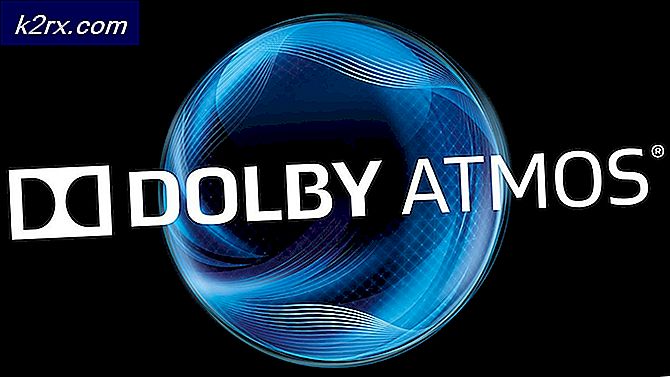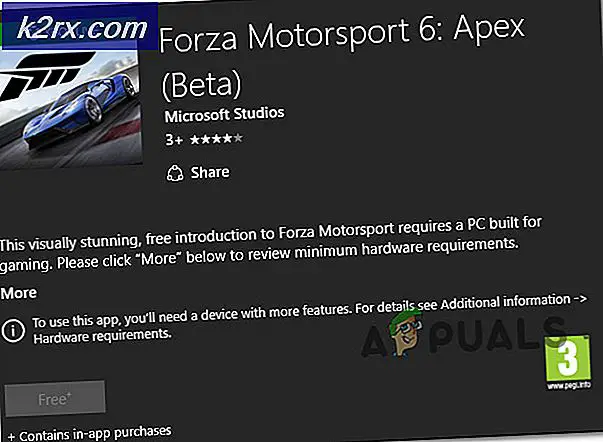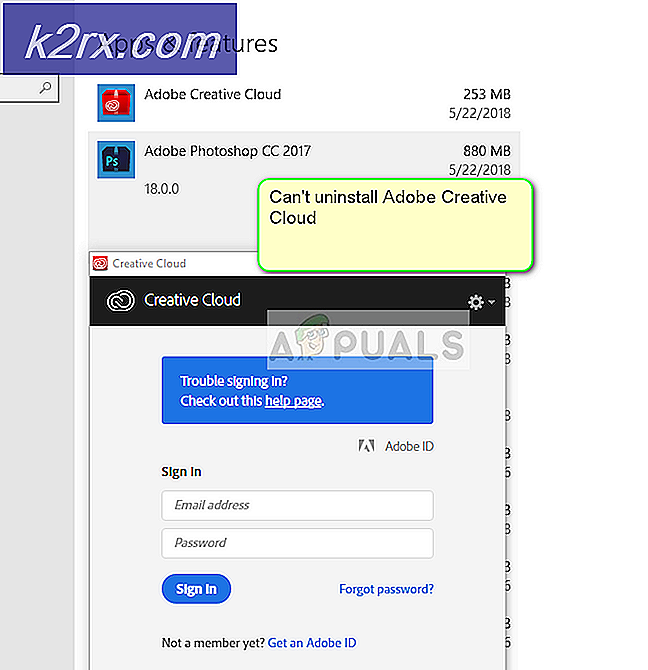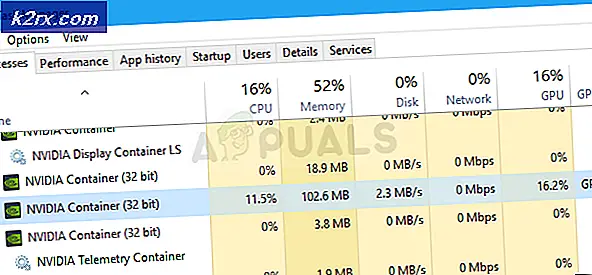Windows 10 แบบออฟไลน์ Installer
Windows 10 ได้รับการอัพเกรดที่ดีที่สุดและน่าชื่นชมที่สุดจาก Microsoft หลังจากการเปิดตัว Microsoft ได้เริ่มกระบวนการปรับปรุง OTA อย่างต่อเนื่องแล้ว ถ้าคุณกำลังใช้ Windows 10 บนคอมพิวเตอร์ของคุณเครื่องมือ Windows Update เป็นวิธีเดียวที่ Microsoft จะทำการอัปเดตพีซีของคุณ ขณะนี้เครื่องมือนี้ยังไม่ครบถ้วนเนื่องจากมีลูปลูปต่างๆเช่นกระบวนการอัปเดตช้าและข้อผิดพลาดแบบสุ่มซึ่งสร้างปัญหาให้กับผู้ใช้ ในทางกลับกันคุณอาจย้ายไปยังที่ที่ไม่มีอินเทอร์เน็ต แต่คุณต้องการอัปเกรด Windows 10 เป็นเวอร์ชันล่าสุด เพื่อที่จะรับมือกับปัญหานี้คุณอาจกำลังคิดหาโปรแกรม ติดตั้งแบบออฟไลน์สำหรับ Windows 10 โดยไม่ต้องใช้เงินใด ๆ ในกรณีนี้คุณมีที่ดินที่ถูกต้อง
Windows Installer แบบออฟไลน์ 10 คืออะไร?
ตัวติดตั้งแบบออฟไลน์ของ Windows 10 คือไฟล์ ISO ที่มีไฟล์สำคัญทั้งหมดของระบบปฏิบัติการ ดังนั้นคุณสามารถดาวน์โหลดไฟล์ ISO นี้และสร้าง สื่อสำหรับเริ่มระบบ Windows 10 โดยใช้ Appuals ได้
วิธีดาวน์โหลด Windows Installer แบบออฟไลน์ 10?
ณ ขณะนี้โปรแกรมติดตั้งแบบออฟไลน์ของ Windows 10 ไม่สามารถใช้งานได้โดยตรงจากเว็บไซต์ของ Microsoft แต่เราพบวิธีดาวน์โหลด โดยทำตามขั้นตอนต่อไปนี้
คุณต้องติดตั้ง Google Chrome ไว้ในพีซีของคุณ คุณสามารถดาวน์โหลดได้จาก ลิงค์ นี้ เบราเซอร์อื่น ๆ เช่น Firefox หรือ Opera จะไม่ทำงานในกรณีนี้
เปิด Google Chrome และไปที่ลิงก์นี้ ในขณะนี้ระบบจะไม่แสดงตัวเลือกใด ๆ เพื่อดาวน์โหลด Windows 10 https://www.microsoft.com/th-th/software-download/windows10
ในหน้านี้ให้เปิด คอนโซล Google Chrome โดยกดปุ่ม Ctrl + Shift + J บนแป้นพิมพ์ ที่ด้านบนซ้ายของหน้าต่างคอนโซลจะมีไอคอนอุปกรณ์ดังที่แสดงในภาพด้านล่าง คลิกที่ไอคอนนี้และจะเปลี่ยนเว็บไซต์เป็น โหมดตอบสนองสำหรับมือถือ จากที่นี่คุณสามารถเลือกขนาดเว็บไซต์จากรายการแบบเลื่อนลงได้ กด F5 บนแป้นพิมพ์หลังจากเลือกขนาดเว็บไซต์เพื่อรีเฟรชเว็บไซต์
PRO TIP: หากปัญหาเกิดขึ้นกับคอมพิวเตอร์หรือแล็ปท็อป / โน้ตบุ๊คคุณควรลองใช้ซอฟต์แวร์ Reimage Plus ซึ่งสามารถสแกนที่เก็บข้อมูลและแทนที่ไฟล์ที่เสียหายได้ วิธีนี้ใช้ได้ผลในกรณีส่วนใหญ่เนื่องจากปัญหาเกิดจากความเสียหายของระบบ คุณสามารถดาวน์โหลด Reimage Plus โดยคลิกที่นี่หลังจากรีเฟรชหน้าเว็บคุณจะมีตัวเลือกในการเลือกรุ่นของ Windows 10 เลือก Windows 10 จากรายการแบบเลื่อนลงและคลิกที่ปุ่ม ยืนยัน
หลังจากยืนยันเวอร์ชันของ Windows ให้เลื่อนลงหน้าต่างและคุณจะเห็นตัวเลือกเพื่อเลือกภาษาพร้อมกับปุ่มยืนยันอื่น เลือกภาษาที่ต้องการและคลิกที่ปุ่ม ยืนยัน
ขั้นตอนต่อไปคือขั้นตอนสุดท้ายในการดาวน์โหลดตัวติดตั้งแบบออฟไลน์สำหรับ Windows 10 คุณต้องเลือกจาก Windows 7 รุ่นที่ 2 เช่น 32 บิต และ 64 บิต เลือกรุ่นของคุณตามข้อกำหนดระบบของคุณและจะเริ่มดาวน์โหลดไฟล์ ISO (Offline Installer)
หลังจากที่ดาวน์โหลดแล้วคุณสามารถดูที่ การสร้าง USB / DVD ที่สามารถบู๊ตได้ของ Windows 10 จากบทความง่าย ๆ ที่สามารถอ่านได้จากเว็บไซต์ของเรา
PRO TIP: หากปัญหาเกิดขึ้นกับคอมพิวเตอร์หรือแล็ปท็อป / โน้ตบุ๊คคุณควรลองใช้ซอฟต์แวร์ Reimage Plus ซึ่งสามารถสแกนที่เก็บข้อมูลและแทนที่ไฟล์ที่เสียหายได้ วิธีนี้ใช้ได้ผลในกรณีส่วนใหญ่เนื่องจากปัญหาเกิดจากความเสียหายของระบบ คุณสามารถดาวน์โหลด Reimage Plus โดยคลิกที่นี่